Bandicut (班迪剪辑) 一款极致的视频高速无损分割和拼接工具,操作简单且功能强大。可以让你轻松从一个视频中高速无损的分割出你所需要的精彩片段,或者拼接多个视频片段合为一个完整的视频。同时也支持从视频中以 mp3 格式单独导出音频。
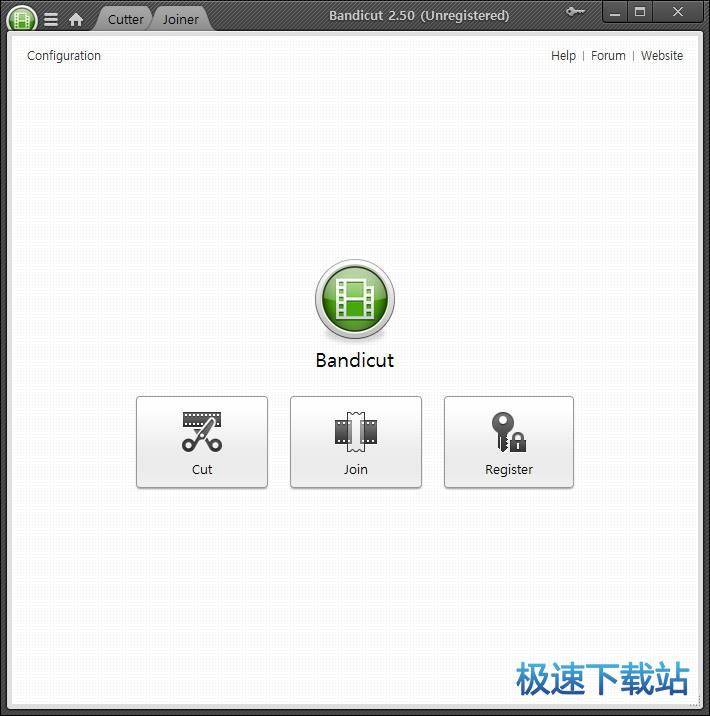
主要功能
简单快速的视频分割拼接软件使用Bandicut,每一个人都可以快速轻松的从一个漫长而枯燥是视频中剪辑出自己喜欢的精彩片段!你也可以快速的把一个大视频分割成多个小视频,除去自己不喜欢的部分,比如广告、开头和片尾等画面,使用Bandicut你可以为所欲为的去剪辑记录属于自己的视频。

支持两种格式导出MP4和AVIBandicut视频剪辑软件支持剪辑目前市场上几乎所有的视频文件格式,比如:AVI,MP4,MOV,M4V,MKV,MPEG,MPG,DAT,VOB,FLV??,ASF,WMV,TS,TP,TRP,MPE,MPV2,MP2V,M2T,M2TS,K3G, DIVX,WM,WMX,WVX,RM,RMVB,RAM,IVF,OGM,VP6,XVD。
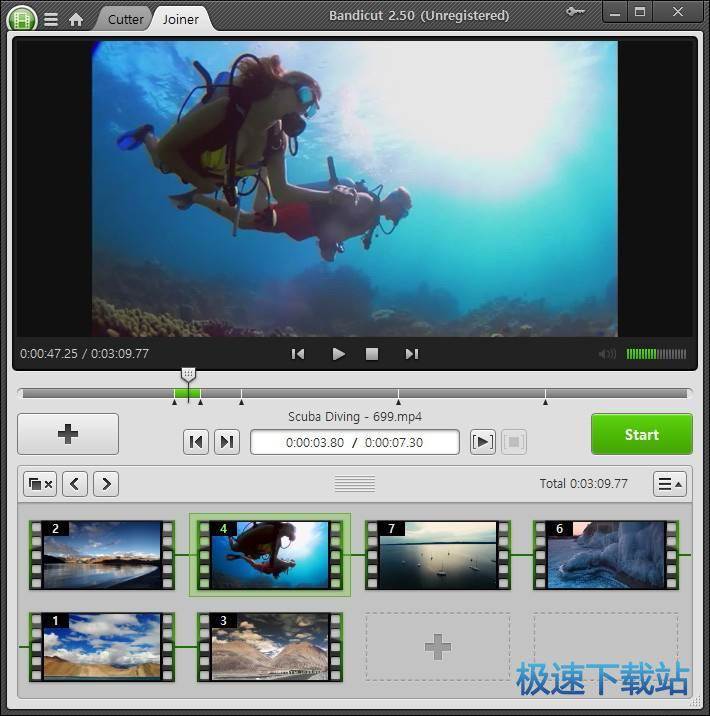
分割视频,保留原有的质量使用Bandicut可以轻松的分割出精彩的视频,更值得称赞的是它可以保证视频原有的质量!绝不失真!虽然说目前市场上有很多视频剪辑工具,但是真正剪辑完而不失真的少之又少!相信Bandicut可以给你带来非一般的体验!

支持硬件加速H.264视频编码器Bandicut支持英特尔加速硬件H.264的编码器,在一个快速并且保真情况下分割拼接视频。如果你的电脑具备英特尔处理器 i3、i5、i7,那使用Bandicut的的剪辑速度将会超过H.264基本编码器!

文件信息
文件大小:12808656 字节
文件说明:Bandicut Setup File
文件版本:3.1.5.508
MD5:6B26F97FFBBDABD3AA5750F5A6236C6A
SHA1:AA2EFC3C9BDFCA1CF1B73C78C4AF9C11B2095CB9
CRC32:EF6A781A
Bandicut安装教程
解压后双击安装文件“bandicut-setup.exe”出现安装界面:

在安装Bandicut之前,我们需要选择安装时使用的语言。选择中文(简体)后点击[OK]就可以进入安装向导;

欢迎使用Bandicut安装向导。正准备安装Bandicut。如果Bandicut正在运行,请先关闭。点击[取消]可以退出安装向导。点击[下一步]继续安装进程;
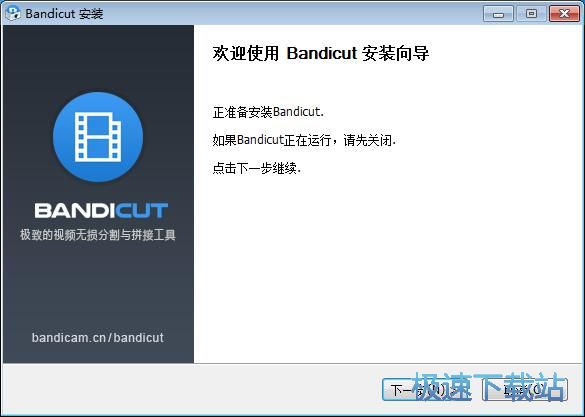
接下来我们要阅读Bandicut的授权协议。请仔细阅读下列许可协议。您在继续安装前必须同意这些协议条款。如果你点击[取消],安装程序将会关闭。点击[我接受]继续安装进程;
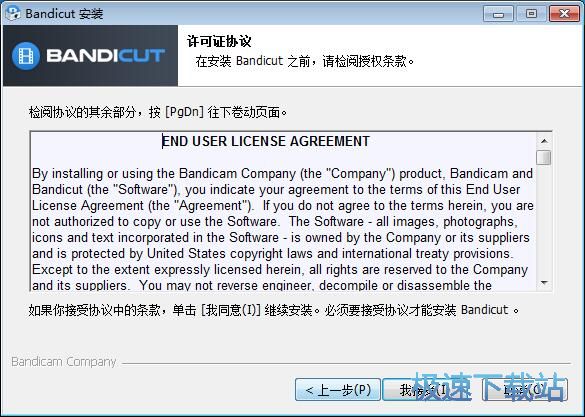
这一步安装向导要我们选择Bandicut的安装组件。我们可以选择通用安装和自定义安装。安装组件分别是主程序(必选)、程序组、桌面快捷方式。根据自己的使用需求勾选即可。点击[下一步]进行安装;
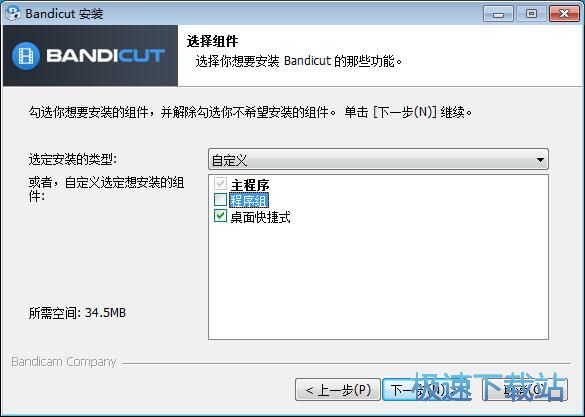
接下来我们需要确定Bandicut的安装路径,安装程序有默认的安装路径:C:\Program Files\Bandicut。安装Bandicut需要34.5MB磁盘空间。需要修改路径的朋友可以点击[浏览],选择需要安装的文件夹后,点击[确定]就可以修改安装路径了。点击[安装]将Bandicut安装到电脑上;
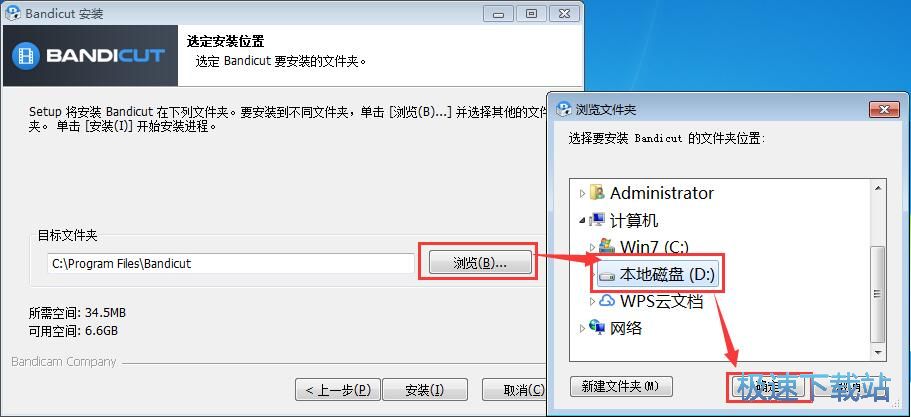
Bandicut使用教程
安装软件后双击Bandicut桌面快捷方式打开软件:

Bandicut是一款视频剪辑软件。使用Bandicut可以轻松裁剪、拼接、分割视频。Bandicut的界面简洁易操作,非常好用;

极速小编这一次就给大家演示一下怎么使用Bandicut裁剪视频。点击Bandicut主界面中的[裁剪],打开文件选择窗口;

在文件选择窗口中,按照视频文件的存放路径找到想要裁剪的视频。用鼠标点击选中想要剪辑的视频,点击[打开]就可以将视频导入到Bandicut中,进行裁剪;

在Bandicut视频剪辑工具界面中,视频进度条中有两个滑块,其中左边的滑块确定裁剪视频的起点,右边的滑块确定裁剪视频的终点;

选择好视频裁剪的内容后,点击[开始]就可以开始裁剪视频;

我们可以选择使用高速模式,速度更快并且无损。当然也可以选择编码模式进行手动设置输出视频的参数。Bandicut有默认的视频输出路径d:\Documents\Bandicut。如果需要修改输出路径,可以点击输出路径框右边的选项按钮重新选择输出路径。点击[开始]就可以开始裁剪视频了;

裁剪完成,Bandicut已经将视频文件裁剪成功并且保存在视频输出文件夹中了。点击[关闭]关闭窗口。
- 共 0 条评论,平均 0 分 我来说两句
- 人气英雄联盟下载官方下载
- 《英雄联盟》(简称LOL)是由美国拳头游戏(Riot Games)开发、中国大陆地区腾讯游戏代理运营的英雄对战MOBA... [立即下载]
- 好评2345看图王 9.1.2.8384 官方版
- Windows系统自带的图片浏览器不能查看GIF图片,用起来好麻烦?而且打开一些比较大的图片好慢?今天极速小编... [立即下载]

